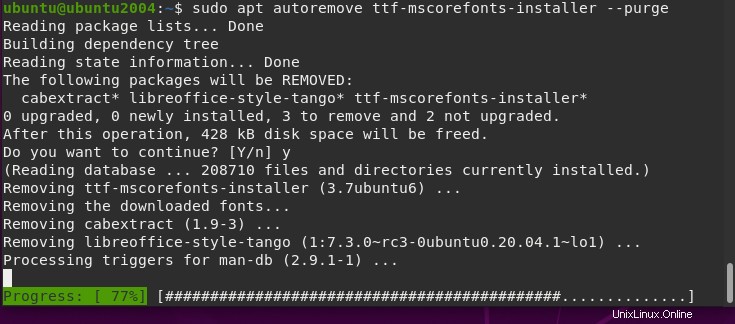Voulez-vous utiliser des "polices Microsoft" sur votre Ubuntu 22.04 Jammy ou 20.04 Focal Linux ? Ensuite, voici les commandes pour l'installer sur votre système.
Les polices système sont généralement installées sur le volume de démarrage ou sur un support de stockage principal (par exemple un disque dur) lors de l'installation initiale et lors des mises à jour (mises à jour logicielles) du système d'exploitation par le fabricant respectif. Eh bien, Linux est un système d'exploitation open-source, donc les polices qu'il utilise sont également open-source plutôt que propriétaires maintenant.
Les polices système peuvent être divisées en polices système principales et secondaires, les polices système principales constituant la configuration minimale requise pour un système d'exploitation. Les polices système principales ne peuvent pas ou ne doivent pas être supprimées ou modifiées car elles ou certaines parties d'entre elles sont requises par l'architecture logicielle globale. Alors que les polices système secondaires sont essentiellement une sorte de "module complémentaire" du fabricant, destiné à permettre une communication textuelle simple avec un micro-ordinateur. Ils sont principalement utilisés pour le texte visuel et la communication bureautique via des logiciels d'application, par ex. pour écrire une lettre dans Microsoft Word, afficher un site Web dans un navigateur Internet. Par exemple – Arial, Comic Sans MS, Courier New, Georgia, Impact, Times New Roman, et plus…
Par conséquent, pour les utilisateurs qui souhaitent installer et utiliser des polices Microsoft dans les applications telles que LibreOffice dans Ubuntu 22.04 et 20.04 Linux alors voici les commandes à suivre.
Étapes pour installer les polices Microsoft sur Ubuntu 22.04 | 20.04 Linux LTS
Les commandes données ici pour installer les polices Microsoft seront les mêmes pour les autres systèmes Linux basés sur Debian ou Ubuntu tels que Linux Mint, POP OS, MX Linux, Elementary OS, et plus encore…
1. Exigences
• Ubuntu Jammy ou Focal Linux
• Utilisation non root avec droits sudo
• Accès au terminal
• Connexion Internet active
2. Mettre à jour le système Ubuntu
Si votre système est à jour, vous pouvez ignorer ces étapes, sinon utilisez le gestionnaire de packages APT et exécutez la commande de mise à jour du système une fois pour actualiser le cache du référentiel et installer une nouvelle version des packages existants.
sudo apt update && sudo apt upgrade
3. Commande pour installer les polices Microsoft sur Ubuntu 22.04 | 20.04
Eh bien, les polices que nous allons installer proviennent de Microsoft, mais cela ne signifie pas que nous devons ajouter un référentiel supplémentaire. Le dépôt par défaut du système peut être utilisé pour obtenir les packages dont nous avons besoin pour installer les polices Microsoft sur Ubuntu 22.04 ou 20.04. Voici la commande du gestionnaire de packages Apt pour la même chose.
sudo apt install ttf-mscorefonts-installer
Lorsque vous exécutez la commande, le programme d'installation vous demandera bientôt d'accepter le "Contrat de licence de l'utilisateur final pour le logiciel Microsoft ” utilisez l'onglet touche pour sélectionner OK bouton puis appuyez sur Entrée clé.
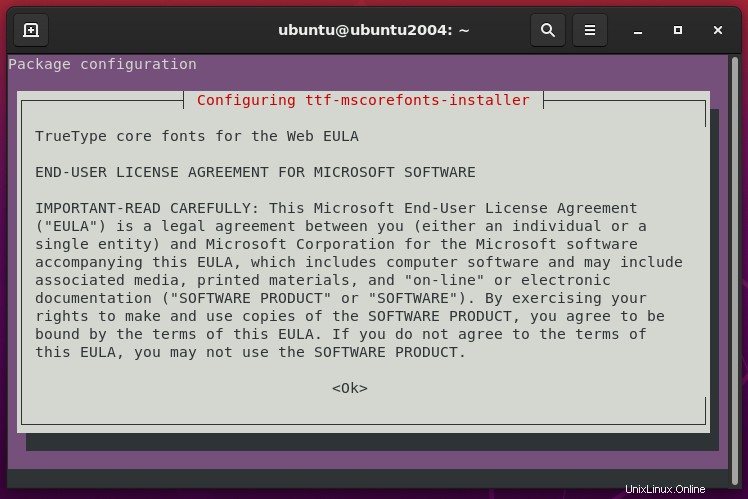
4. Vérifiez que les polices Microsoft sont sur votre Linux
Une fois l'installation terminée, vous pouvez confirmer si les polices Microsoft sont sur votre système ou non. Pour cela, cliquez sur "Afficher l'application " et recherchez "fonts ".
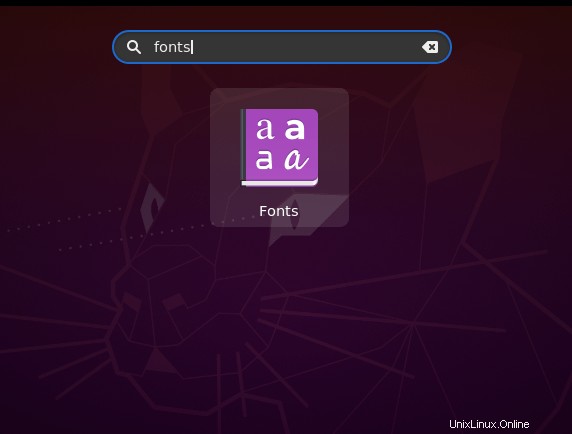
Désormais, vous pouvez utiliser les polices Microsoft dans vos applications Linux telles que LibreOffice.
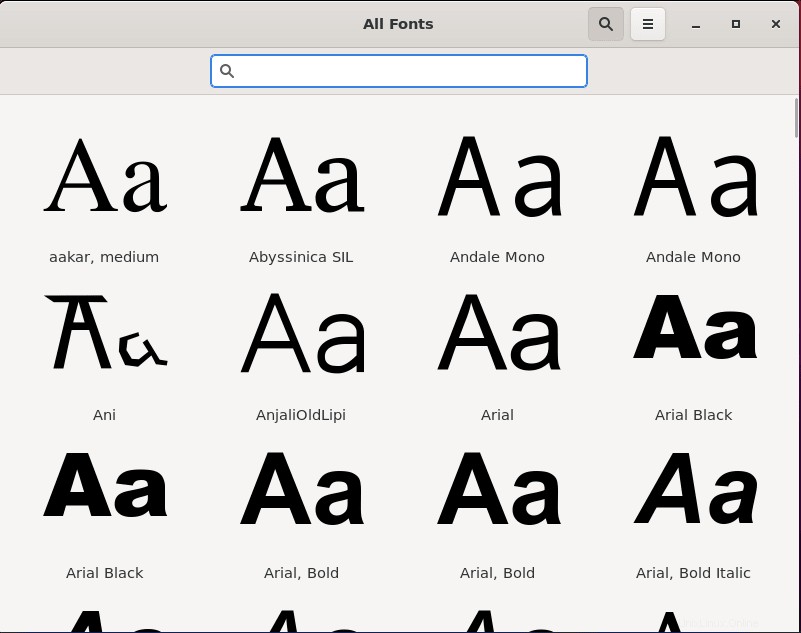
5. Supprimer ou désinstaller (facultatif)
Eh bien, comme nous avons utilisé le gestionnaire de packages APT pour installer les polices Microsoft, utilisez-les également pour les supprimer, au cas où vous n'en auriez plus besoin à l'avenir. Voici la commande à suivre :
sudo apt autoremove ttf-mscorefonts-installer --purge